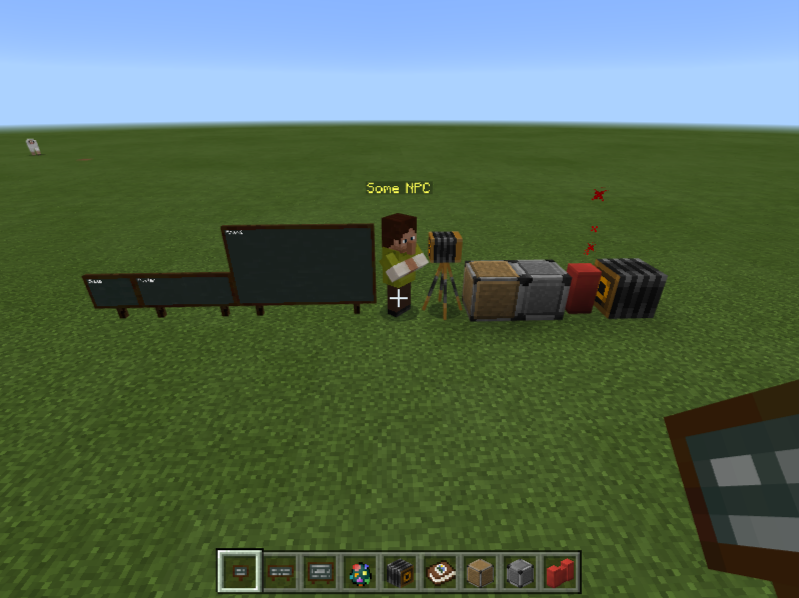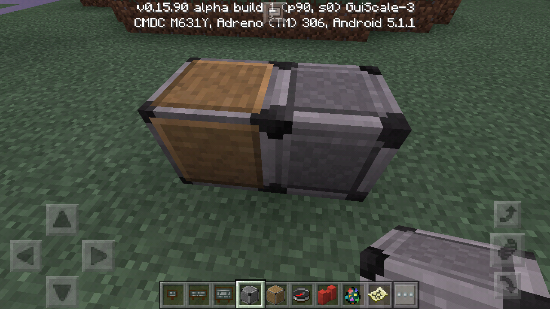Для чего нужен блок разрешить в майнкрафте
Блоки «разрешить» и «запретить»
.png)
Разрешить: 210
Запретить: 211
Разрешить: allow
Запретить: deny
Блоки разрешить и запретить используются для создания области, запрещающей строительство, или области, где строительство разрешено. Данные блоки являются эксклюзивными для Education Edition. [1]
Содержание
Использование [ ]
Размещение блока «разрешить» позволяет пользователям, не имеющим статуса World Builder, устанавливать или разрушать блоки в области над ними, а размещение блока «запретить», соответственно, не позволяет пользователям устанавливать или разрушать блоки в области над ними. Ни один из данных блоков не влияет на область под ними. Если блоки «разрешить» или «запретить» расположены друг над другом, то наивысший приоритет имеет блок, расположенный выше другого. Если блок «разрешить» устанавливается над блоком «запретить», то пространство между этими двумя блоками будет защищено от изменений, в то время как пространство над блоком «разрешить» всё ещё позволяет пользователям устанавливать и разрушать блоки. То же самое происходит при смене блоков местами. Однако эти блоки могут быть разрушены мобами, например, драконом Края, либо с помощью команд.
Пользователи, обладающие статусом World Builder, могут устанавливать и разрушать блоки независимо от того, где они были размещены.
Значения данных [ ]
История [ ]
| Альфа-версия Pocket Edition | |||||
|---|---|---|---|---|---|
| 0.16.0 | build 1 | .png) .png) Блоки «разрешить» и «запретить» добавлены в игру. Блоки «разрешить» и «запретить» добавлены в игру. | |||
| build 2 | Блоки «разрешить» и «запретить» удалены из игры. | ||||
| Официальный выпуск Bedrock Edition | |||||
| 1.16.0 | beta 1.15.0.51 | .png) .png) Блоки «разрешить» и «запретить» снова добавлены в игру. Блоки «разрешить» и «запретить» снова добавлены в игру. | |||
| Education Edition | |||||
| 1.0 | .png) .png) Блоки «разрешить» и «запретить» добавлены в игру. Блоки «разрешить» и «запретить» добавлены в игру. | ||||
Галерея [ ]
Блоки «разрешить» и «запретить» размещены в один ряд с другими нововведениями Education Edition.
Пример блоков «разрешить» и «запретить» в Pocket Edition.
Для чего нужен блок разрешить в майнкрафте
Из-за новой политики Microsoft в отношении сторонних ресурсов, Minecraft Wiki больше не является официальной. В связи с этим были внесены некоторые изменения, в том числе и обновлён логотип вики-проекта. Подробности на нашем Discord-сервере.
Блоки «разрешить» и «запретить»
Разрешить: 210
Запретить: 211
Разрешить: allow
Запретить: deny
Блоки разрешить и запретить используются для создания области, запрещающей строительство, или области, где строительство разрешено. Данные блоки являются эксклюзивными для Education Edition. [1]
Содержание
Использование [ ]
Размещение блока «разрешить» позволяет пользователям, не имеющим статуса World Builder, устанавливать или разрушать блоки в области над ними, а размещение блока «запретить», соответственно, не позволяет пользователям устанавливать или разрушать блоки в области над ними. Ни один из данных блоков не влияет на область под ними. Если блоки «разрешить» или «запретить» расположены друг над другом, то наивысший приоритет имеет блок, расположенный выше другого. Если блок «разрешить» устанавливается над блоком «запретить», то пространство между этими двумя блоками будет защищено от изменений, в то время как пространство над блоком «разрешить» всё ещё позволяет пользователям устанавливать и разрушать блоки. То же самое происходит при смене блоков местами. Однако эти блоки могут быть разрушены мобами, например, драконом Края, либо с помощью команд.
Пользователи, обладающие статусом World Builder, могут устанавливать и разрушать блоки независимо от того, где они были размещены.
Значения данных [ ]
История [ ]
| Альфа-версия Pocket Edition | |||||
|---|---|---|---|---|---|
| 0.16.0 | build 1 |   Блоки «разрешить» и «запретить» добавлены в игру. Блоки «разрешить» и «запретить» добавлены в игру. | |||
| build 2 | Блоки «разрешить» и «запретить» удалены из игры. | ||||
| Официальный выпуск Bedrock Edition | |||||
| 1.16.0 | beta 1.15.0.51 |   Блоки «разрешить» и «запретить» снова добавлены в игру. Блоки «разрешить» и «запретить» снова добавлены в игру. | |||
| Education Edition | |||||
| 1.0 |   Блоки «разрешить» и «запретить» добавлены в игру. Блоки «разрешить» и «запретить» добавлены в игру. | ||||
Галерея [ ]
Блоки «разрешить» и «запретить» размещены в один ряд с другими нововведениями Education Edition.
Пример блоков «разрешить» и «запретить» в Pocket Edition.
Использование командных блоков в Minecraft
Сегодня расскажем о том, что такое командный блок в Майнкрафт, как его получить, зачем он нужен и как, где и для чего его можно использовать.
Что такое командные блоки?
В игре Minecraft командный блок (КБ) может автоматически выполнять определённые консольные команды до тех пор, пока активирован красным камнем.
Они работают в режиме приключения, и позволяют создателям карт улучшать взаимодействие с игроком. При этом игрок не способен разрушать блоки и строить новые.
В режиме «Выживание» с командными блоками нельзя взаимодействовать или уничтожать их.
Их нельзя создать с помощью крафтинга, и их не найти в инвентаре играя в творческом режиме. Игроки творческого режима и администраторы серверов могут использовать консольную команду «give», чтобы получить КБ или сделать его доступным для других игроков. Выглядит это так:
При наборе команды уберите скобки по краям имени игрока и количества:
/give atombox minecraft:command_block 1
КБ имеет графический интерфейс с текстовым полем, доступный по правому клику мышки.
Размещать командные блоки, вводить команды и сохранять изменения могут только игроки в творческом режиме и игроки со статусом администратора на сервере.
Для их использования в одиночной игре или многопользовательских мирах необходимо включить режим LAN и разрешить читы.
Где используются командные блоки
Вы когда-нибудь играли на приключенческих картах, где всегда ночь, или где погода никогда не меняется? Вы могли скачивать карты, где игроки получают специальные награды, улучшения или опыт по нажатию кнопки или за завершение задания. Всё это становится возможным благодаря КБ. При создании своей карты Minecraft вам нужны командные блоки, если:
На YouTube есть множество видеороликов, описывающих разнообразные карты Minecraft. Особенно популярны многопользовательские карты. Есть много категорий доступных для скачивания карт Майнкрафт, которые используют командные блоки для повышения удобства игрока. Существует немало причин для их использования разработчиками карт. Среди них представлены карты следующих категорий:
Приключенческие карты заточены на сюжет, а геймер выступает в роли главного героя повествования. Ранее приключенческие карты полагались на рассказ истории посредством знаков и книг, а теперь повествование доступно посредством диалогов и звуков, и всё благодаря КБ.
Паркур-карты вынуждают игрока добираться из одного конца мира в другой с минимальным количеством смертей. Часто они содержат невероятные прыжки и прочие смертоносные препятствия. Командные блоки делают возможным устанавливать точки спауна (появления) персонажа перед сложными преградами.
Карты-головоломки делают акцент на навыки решения проблем, предлагая лабиринты, ловушки и прочие сложности. Некоторые подобные карты обладают сюжетом, как и приключенческие. Использование КБ позволяет таким картам легче предлагать направления, связанные с сюжетом диалоги и звуки.
Карты на выживание могут быть сосредоточены на выживании в одиночной игре или в многопользовательской, или же попутно включать в себя сюжет. КБ могут дать игрокам стартовую точку спауна, а также связанную с сюжетом информацию. Возможности здесь безграничны.
Как использовать командный блок
Их установка проще, чем думает большинство игроков в Minecraft. Команды могут быть запутанными, но некоторые из них (вроде установки времени дня) очень просты для программирования. Большие проекты можно планировать позже, а для начала постарайтесь овладеть основами размещения, настройки и использования КБ.
1. Переключение в творческий игровой режим
Не забывайте, что командные блоки могут появляться только в творческом игровом режиме. Для перехода в него нужны соответствующие привилегии на сервере (если доступны) или активированные читы.
В поле чата наберите «/gamemode c», «/gamemode creative» или «/gamemode 1» без кавычек.
2. Нажатие на командный блок правой кнопкой мыши
В творческом режиме для доступа к командному блоку нажмите на него правой клавишей мыши. Для его генерации нужно использовать команду «give», как описано выше в тексте:
Командные блоки работают, только будучи подключенными к электрической цепи красного камня (кстати, существует хороший мод Wireless Redstone, позволяющий увеличить расстояние передачи энергии). Нажатие правой кнопкой мыши открывает диалоговое окно, куда можно вводить серверную команду. Максимальная длина команды может составлять 254 символа.
3. Введите команду и нажмите «Готово»
Когда вы вводите команду в блок, нужно указать, на какого игрока она направлена. Это можно сделать вводом имени игрока или выбором трёх разных переменных: «@p» (ближайший игрок), «@r» (случайный игрок) или «@a» (все игроки). Эти переменные особенно полезны в ситуациях, когда неизвестен игрок, активирующий команду. Задав команду, нажмите «Готово» для её сохранения.
Помните, что один КБ может выполнять только одну команду!
Практические примеры использования
Следующие примеры представляют собой простые и практичные приложения командного блока в одиночной и многопользовательской игре в мирах Minecraft.
Как поменять правила игры
Игровые правила представляют собой относительно новую функцию, которая позволяет игрокам и командным блокам менять определённые базовые настройки мира Minecraft. Есть девять описанных игровых правил, которые можно контролировать при помощи командного блока на карте.
Можно использовать игровые правила для создания постоянного дневного света или темноты, отключать спаун мобов, выпадение предметов из мобов и многое другое. При вводе команды «gamerule» используйте следующую команду:
| Игровое правило | Эффект от правила |
| commandBlockOutput | Включает/отключает ввод текста в КБ |
| doDaylightCycle | Включает/отключает цикл дня/ночи |
| doFireTrick | Включает/отключает распространение/исчезновение огня |
| doMobLoot | Включает/отключает выпадение предметов из мобов |
| doMobSpawning | Включает/отключает спаунинг мобов |
| doTileDrops | Включает/отключает выпадение предметов из КБ при их разрушении |
| keepInventory | Включает/отключает сохранение предметов в инвентаре после гибели игрока |
| mobGriefing | Включает/отключает уничтожение КБ криперами или странником края |
| naturalRegeneration | Включает/отключает регенерацию здоровья у игроков |
Как установить погоду
У некоторых карт используется тёмная тема, которая идеально сочетается с дождливой погодой или громом, тогда как в другие лучше играть с ясным небом. Есть много вариантов управлять погодой при помощи командных блоков. Простой пример команды погоды:
В этом случае слово input можно заменить на «clear» (ясно), «rain» (дождь) или «thunder» (гром).
Можно подключить к командному блоку кнопку или рычаг для переключения погоды вручную, или создать автоматическую схему красного камня для постоянного переключения погоды. Это легко достигается использованием повторителей, кнопки и строительного блока.
Как установить точку спауна
Точки спауна являются важным компонентом многих карт Minecraft, включая приключенческие, паркур-карты, головоломки и прочие. Необходимость каждый раз при гибели перепроходить карту с самого начала чрезвычайно раздражает. Используя команду «spawnpoint», можно сохранить игровой прогресс и возродиться после гибели у ближайшего пройденного чекпоинта. Команда выглядит так:
Подключив командный блок к строительному кнопкой или прижимной пластиной, игроки могут установить точку спауна в месте нахождения КБ.
Если нужно что-то посложнее, можно добавить в команду координаты для задания места появления точки спауна.
Как телепортироваться в локацию
Бегать из одного места в другое утомляет, особенно на многопользовательском сервере. С применением команды «teleport» игроки могут перемещаться по определённым координатам мира Minecraft или в локации других игроков. Введите в командный блок:
С ними можно иметь определённый набор координат для телепортации игрока, вроде локации следующей части приключенческой карты.
Если блок не предназначен для конкретного игрока, можно использовать «@p» для выбора ближайшего игрока.
Если вы на многопользовательском сервере, можно привязать командный блок к себе, применив своё имя пользователя в Minecraft.
Это лишь несколько вариантов как использовать командные блоки в однопользовательских и многопользовательских играх Майнкрафт. Есть много значительно более сложных команд и схем из красного камня, которые применяют создатели карт.
Блок света Майнкрафт: как выдать, как получить?
В Minecraft существуют блоки и объекты, которые предназначены не только лишь для режима «Выживание». Разработчики также позаботились и о том, чтобы создатели карт также получили наиболее удобные инструменты для реализации собственных планов. К примеру, одним из таких объектов является так называемый «Блок света».
Разумеется, что у блока света присутствует масса собственных нюансов. И если в нюансах обычных игровых блоков может разобраться даже рядовой пользователь, то в случае инструмента для создания некоторые игроки нуждаются в дополнительном материале или, проще говоря, гайде с детальными пояснениями. Поэтому предлагаем ознакомиться с представленным материалом ниже, где подробно представлено всё, что связано с блоками света.
Блок света Майнкрафт: гайд по блоку
Описание 
Так что же собой представляет блок света в Майнкрафте? Для начала стоит понимать, что это в первую очередь невидимый блок, благодаря которому можно воспроизвести абсолютно любой уровень света. И поскольку уровни света имеют 15 штук, то и существует 15 вариантов этих блоков. Что же касается внешнего вида, то они представляют собой обычные лампочки с разными уровнями яркости.
Как сделать блок света в Майнкрафт?
Световые блоки – это одни из немногих объектов, которые нельзя ни добыть, ни сделать и даже нацелиться на них невозможно. Их можно сравнить с блоками воздуха. Вдобавок световые блоки не крепятся к другим блоками, а это в свою очередь уже значит то, что если разрушить соседний блок, то световой блок останется на своём месте.
С другой стороны, блок света можно заменить, если персонаж воспользуется какими-нибудь другим блоками. Единственное исключение – это обычная и текущая вода, которая способна занять такое же пространство, как и световые блоки. Однако всё это вовсе не значит, что блок свет невозможно вообще получить. Получить их можно, но для этого потребуется воспользоваться командой.
Как выдать блок света в Майнкрафт? 
Поскольку световые блоки банально отсутствуют в режиме «Творчества», если открыть инвентарь, а в режиме «Выживания» они просто не существуют в том виде, в котором они нужны, можно использовать команду. Только перед тем, как решите воспользоваться режимом администратора, настоятельно рекомендуем убедиться, что читы разрешены в мире, иначе реализовать задуманное не получится. Так или иначе, инструкция будет выглядеть в любом случае следующим образом:
Разумеется, что при написании команды существует несколько крайне важных нюансов. Для начала следует понимать, что любая команда в Minecraft прописывается без кавычек. Следом не забывайте, что существует 15 вариантов блоков света.
Это значит, что в конце команды можно через «Пробел» прописать цифру 1 или 15. В результате персонаж получит либо блок с уровнем освещения 1 или 15. При желании можно указать любую цифру от 0 до 15 и получить соответствующий освещению блок.
Ну и напоследок помните, что существует другой вспомогательный блок. Называется он «Командный блок» и предназначен он для того, чтобы прописывать внутри него команду и активировать её автоматическим образом. Он поможет тем, у кого не получается прописать команду или воспользоваться режимом разработчика. Собственно, теперь вы знаете, как получить блок света в Майнкрафте, как через команду администратора, так и с помощью командного блока.
Принцип действия блока и как использовать? 
У абсолютно каждого блока света (в том числе у обычных предметов или блоков) присутствуют свои отличительные уровни освещения (света). И все они колеблются от 0 до 15 единиц. Когда световой блок находится внутри инвентаря персонажа, то в левом верхнем углу можно увидеть его уровень. Вдобавок чем выше уровень света будет у блока, тем более «ярко» он впоследствии будет выглядеть.
Исходя из этого, нетрудно догадаться, что световой блок ставится так же, как и обычные блоки. Однако размещая такие блоки, как обычные блоки, они получаются по итогу полностью невидимыми и твёрдыми.
Кроме этого следует понимать, что световые блоки при желании можно либо тянуть, либо толкать, используя поршни. А также их можно запросто затопить, к примеру, в воде, или обнаружить их, используя режим «Наблюдателя».
Моды на блок света в Minecraft 
Секреты и советы 
Блок света в Майнкрафте – это действительно отличный инструмент для тех, кто создаёт какие-нибудь карты. Ведь благодаря этим блокам можно запросто избавиться от многих враждебных существ. Более того, можно обезопасить территорию на сервере и многое другое. Поэтому световой блок – это незаменимый инструмент, который может пригодиться абсолютно каждому игроку. Если же хочется воспользоваться чем-то подобным в режиме «Выживания», тогда рекомендуем обязательно изучить представленные выше моды, которые совершенно точно помогут сделать игру более комфортной.
Minecraft Wiki
Из-за новой политики Microsoft в отношении сторонних ресурсов, Minecraft Wiki больше не является официальной. В связи с этим были внесены некоторые изменения, в том числе и обновлён логотип вики-проекта. Подробности на нашем Discord-сервере.
Руководство по команде setblock
Setblock (от англ. set — «установить», block — «блок») — команда, которая размещает блок.
Содержание
Варианты команды [ ]
При указании NBT данных обязательно нужно заключать nbt и значение в кавычки, если они состоят из нескольких слов.
Название блока [ ]
Название блока записывается строчными латинскими буквами. Если в названии несколько слов, то они разделяются знаком подчеркивания » _ «.
Состояния блоков [ ]
Состояния блока определяют некоторые параметры блока.
1 repeater[delay=2, powered=true] — установит перед игроком активированный повторитель с задержкой 2.
Настройка размещения блока [ ]
Условие: Игрок стоит на открытом воздухе
yellow_wool replace — установит жёлтую шерсть над игроком.
Условие: Игрок стоит в узком каменном коридоре высотой в два блока
red_wool replace — установит над игроком красную шерсть, заменяя камень.
NBT-данные [ ]
Позволяет указать содержимое блока (если оно у него может быть). Все параметры опциональны.
1 chest[facing=west] ]> — установит около игрока сундук, который направлен на запад и содержит алмазный меч.
Minecraft Wiki
Из-за новой политики Microsoft в отношении сторонних ресурсов, Minecraft Wiki больше не является официальной. В связи с этим были внесены некоторые изменения, в том числе и обновлён логотип вики-проекта. Подробности на нашем Discord-сервере.
Блокирование
Блокирование — это способность, позволяющая заблокировать атаку, в том числе стрелы и взрывы.
Содержание
Использование [ ]
Игрок блокирует атаку щитом.
Java Edition [ ]
Для блокировки атак используется щит. При его использовании игрок замедляется до скорости подкрадывания. Могут быть отражены атаки ближнего боя, снаряды, урон от шипов и взрывы (от ТНТ блокируется лишь в том случае, если его зажёг другой игрок). Щиты не влияют на другие виды урона, такие как урон от падения или утопление. При успешном отражении атаки, игрок не получит ни урона, ни эффекта (например, огонь или иссушение).
Игрок блокирует атаку мечом.
Legacy Console Edition [ ]
Для блокировки атак используется меч. При его использовании, урон от взрывов и стрел уменьшается на 50 %. Блокировка не расходует прочность меча. Скорость игрока замедляется до скорости подкрадывания.